티스토리 뷰
가족 구성원이 공동으로 사용할 수 있는 가족 결제 수단 확인, 추가 또는 변경하는 방법을 소개합니다. 가족 결제 수단은 가족 구성원들이 공동으로 결제 수단을 사용할 수 있도록 하는 유용한 기능입니다. 가족 구성원들과 함께 Google Play에서 콘텐츠를 구매하고 싶다면 가족 결제 수단을 추가하여 사용해 보세요.
가족 그룹 관리자가 가족 결제 수단을 추가하면 가족 구성원은 Google Play에서 구매한 콘텐츠, 앱, 게임, 영화, TV 쇼, 도서 등을 결제 수단 없이 이용할 수 있습니다.
가족 결제 수단의 사용 목적은 다음과 같습니다.
- 가족 구성원들이 Google Play에서 구매한 콘텐츠를 보다 쉽게 공유
- 가족 구성원들이 Google Play에서 구매한 콘텐츠에 대한 지출을 관리
가족 결제 수단을 추가하면 가족 구성원들이 Google Play에서 구매한 콘텐츠에 대한 지출을 관리할 수 있는 옵션이 제공됩니다. 가족 그룹 관리자는 다음과 같은 방법으로 가족 구성원들의 지출을 관리할 수 있습니다.
- 가족 구성원들이 구매한 콘텐츠를 확인
- 가족 구성원들의 지출 한도를 설정
- 가족 구성원들의 지출을 추적
【 목 차 】
▣ 가족 결제 수단 확인하기
▣ 가족 결제 수단 추가하기
▣ 가족 결제 수단 변경하기
▣ 가족 결제 수단 삭제하기
가족 결제 수단 확인하기
① Google Play 앱을 엽니다.
② 오른쪽 상단에서 프로필 아이콘을 탭합니다.
③ 결제 및 정기 결제를 탭합니다.
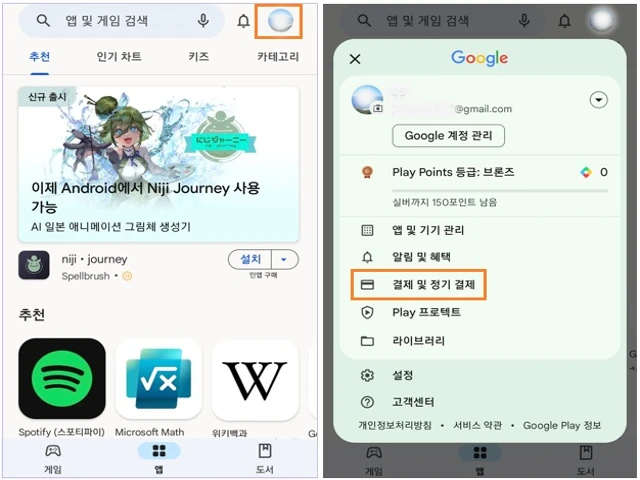
④ 결제 수단을 탭합니다.
ⓢ 아직 결제 수단으로 신용카드나 체크카드를 추가하지 않았다면 아래 가족 결제 수단 추가하기를 참조하세요.
⑥ 가족 결재 수단을 확인하는 두 가지 방법은 다음과 같습니다.
- Google Play에 결제 수단이 두 개 이상 있는 경우 카드 이름 아래에 '가족 결제 수단'이라고 표시되어 있는 것을 확인할 수 있습니다.
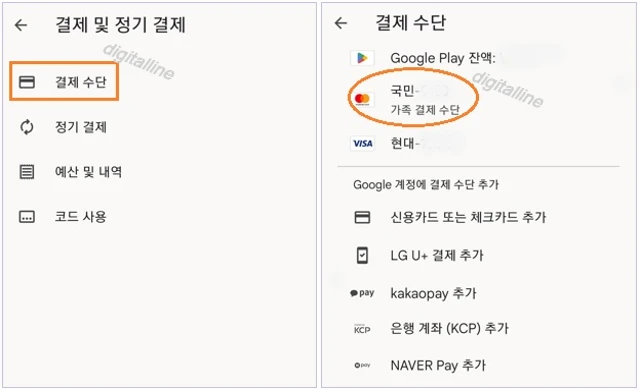
- '결제 수단' 하단 추가 옵션에서 결제 설정 더보기를 탭합니다. Google 결제 센터로 리디렉션됩니다.
i) 'Google 결제 센터' 왼쪽 상단 메뉴 ☰ > 구독 및 서비스를 탭합니다.
ii) Google Play family에서 가족 결제 수단을 확인할 수 있습니다.

가족 결제 수단 추가 하기
❖ 가족 결제 수단 추가 할 때 중요한 사항:
- 가족 결제 수단은 가족 그룹 관리자의 Google 계정에 추가해야 합니다. 가족 그룹 관리자만이 가족 결제 수단을 추가, 연결, 수정, 삭제할 수 있습니다.
- 가족 결제 수단으로 신용카드 또는 체크카드를 사용해야 하며 Google Play 기프트 카드를 포함한 기타 결제 수단은 지원되지 않습니다.
- Google Play 기프트 카드를 포함한 모든 결제 수단을 사용하여 가족 결제 수단 없이도 구매 승인을 완료할 수 있습니다.
✜ 주의: 가족 결제 수단으로 신용카드 또는 체크카드를 추가한 경우, 신용카드 또는 체크카드를 변경할 수는 있으나 삭제하는 기능은 없는 것 같습니다. 그러므로 가족 결제 수단으로 신용카드 또는 체크카드를 추가할 때 신중하게 결정하세요.
① Google Play 앱을 엽니다.
② 오른쪽 상단에서 프로필 아이콘을 탭합니다.
③ 결제 및 정기 결제를 탭합니다.
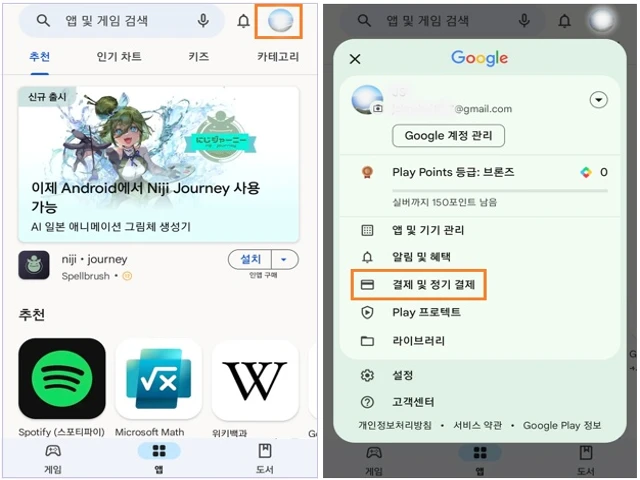
④ 결제 수단을 탭합니다.
ⓢ 신용카드 또는 체크카드 추가를 탭합니다.
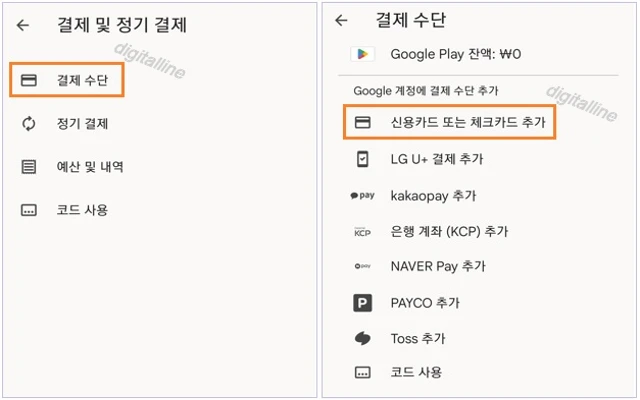
⑥ 안내에 따라 새 결제 수단을 추가합니다.
- 카드번호, 유효기간, 비밀번호 앞자리 2개를 입력한 후 저장을 탭합니다.
- 또는 카드 스캔을 탭한 후 유효기간, 비밀번호 앞자리 2개를 입력한 후 저장을 탭합니다.
⑥ 새 결제 수단이 추가되었으면 다음과 같이 '가족 콘텐츠 라이브러리 가입'을 진행합니다. 가족 콘텐츠 라이브러리를 사용하려면 가족 간에 공유하는 결제 수단이 필요합니다. 가족 구성원은 Google Play 또는 인앱 구매에 이 결제 수단을 사용할 수 있습니다.
- Google Play 앱을 엽니다.
- 오른쪽 상단에서 프로필 아이콘 > 설정을 탭합니다.
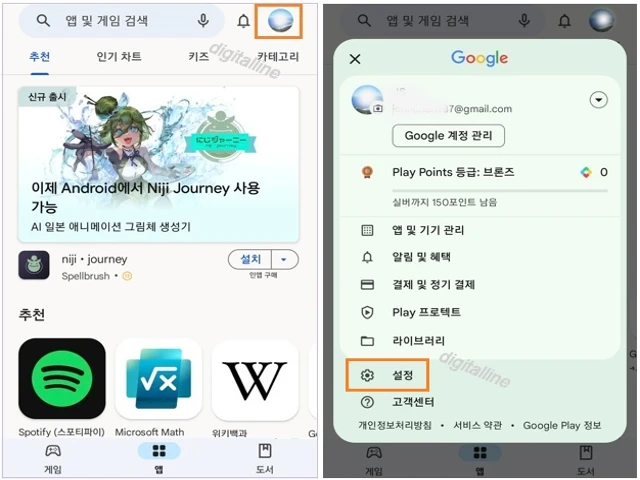
- 키즈 > 가족 콘텐츠 라이브러리 가입을 탭합니다.

- 가입 > 계속을 탭합니다.
가족 결제 수단 변경 하기
가족 결제 수단 변경은 가족 그룹 관리자가 두 개 이상의 결제 수단을 추가한 경우 원하는 결제 수단을 변경할 수 있습니다. 그러나 단지 하나의 결제 수단을 추가한 상태에서 결제 수단을 변경하려면, 우선 '신용카드 또는 체크카드 추가' 옵션을 이용하여 새 결제 수단을 추가해야 합니다.
① Google Play 앱을 엽니다.
② 오른쪽 상단에서 프로필 아이콘을 탭합니다.
③ 결제 및 정기 결제를 탭합니다.
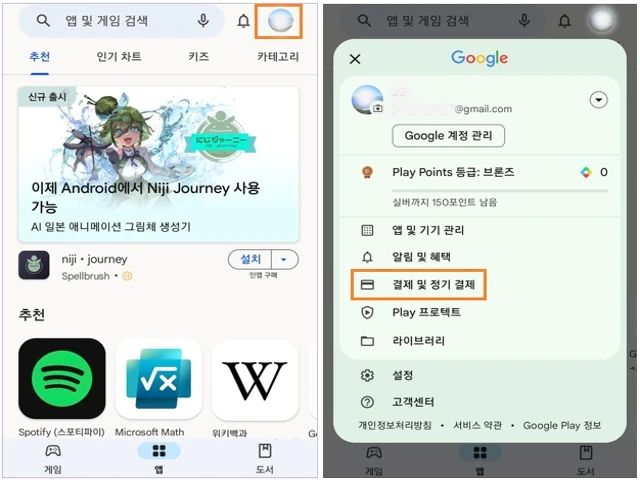
③ 결제 수단 > 가족 결제 수단 변경을 탭합니다.
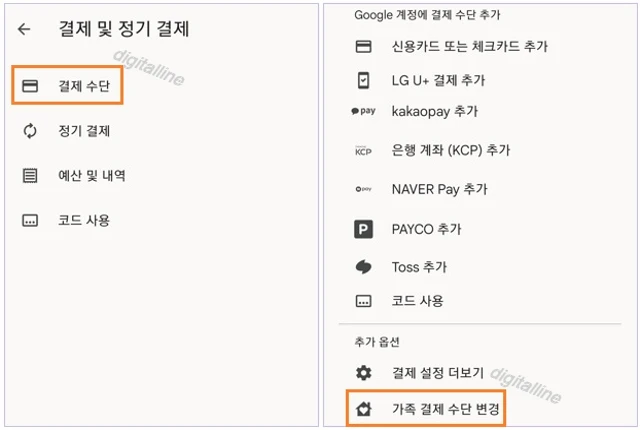
④ 새로운 결제 수단을 선택합니다.
ⓢ 확인을 탭합니다.
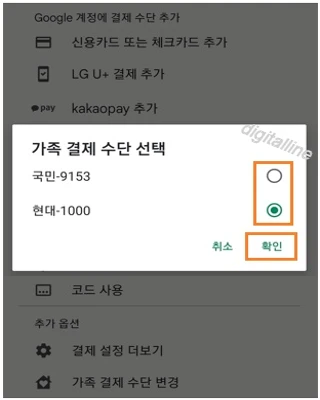
가족 결제 수단 삭제하기
① Google Play 앱을 엽니다.
② 오른쪽 상단에서 프로필 아이콘을 탭합니다.
③ 결제 및 정기 결제를 탭합니다.
④ 결제 수단을 탭합니다.
ⓢ 아래로 스크롤해서 '추가 옵션'에서 ⚙️결제 설정 더보기를 탭합니다.
⑥ 'Google 결제 센터'에서 가족 결제 수단을 삭제합니다.
《 가족 그룹 관련 글 더보기 》
가족 그룹에 부모 초대·추가 또는 삭제하기
가족 그룹에 부모 추가 또는 부모 삭제하는 방법, 부모를 추가하는 목적 및 부모가 가지는 권한을 소개합니다. 가족 그룹에 부모를 추가하는 목적은 다음과 같습니다. 가족 구성원의 안전 보호:
digitalline.tistory.com
크롬에서 자녀 활동 관리: 자녀가 방문하는 웹사이트 권한 설정 변경하기
크롬에서 자녀 활동 관리 중에서 자녀가 방문하는 웹사이트 권한 설정 변경하기를 소개합니다. 자녀가 방문하는 웹사이트, 앱, 확장 프로그램은 자녀의 개인 정보 및 브라우저 활동에 액세스 할
digitalline.tistory.com
'iT insight > Family Link' 카테고리의 다른 글
| 가족 그룹에 부모 초대·추가 또는 삭제하기 (0) | 2023.10.18 |
|---|---|
| 자녀의 크롬 방문 기록 및 데이터 삭제·관리하기_방법 2가지 (0) | 2023.10.14 |
| 크롬에서 자녀 활동 관리: 자녀가 방문하는 웹사이트 권한 설정 변경하기 (1) | 2023.10.12 |
| Family Link, 크롬에서 자녀의 인터넷 사용 관리하기 (0) | 2023.10.10 |
| 자녀의 구글 검색 결과 관리: 성인용(유해) 웹사이트를 접근하는지 감독하기 (1) | 2023.10.08 |


